Windows가 설치된 스마트폰에서 브라우저를 사용하여 앱 다운로드 및 설치

웹 브라우저를 사용하여 Windows 10 Mobile 및 Windows Phone용 앱을 설치하는 효율적인 방법을 알아보세요.
파일 탐색기 의 장점 중 하나는 Windows 10 PC에서 폴더 내용을 볼 수 있는 다양한 방법입니다. 파일 이름의 기본 목록이든 큰 크기의 축소판으로 그래픽을 표시하는 보기이든 파일 탐색기 를 사용하면 원하는 레이아웃으로 데이터를 쉽게 볼 수 있습니다. 마우스, 터치스크린 또는 바로 가기를 사용하여 보기를 변경하고 파일 및 폴더가 Windows 10에서 표시되는 방식을 결정할 수 있습니다. 이 자습서에서는 파일 탐색기 의 다양한 보기 와 Windows 10에서 전문가처럼 사용하는 방법을 설명합니다.
내용물
파일 탐색기 보기 정보 및 Windows 10에서 액세스하는 방법
보기 또는 레이아웃은 파일 및 폴더가 활성 파일 탐색기 창에 표시되는 방식을 변경합니다. 이는 특정 위치에 있는 항목의 개요를 원하거나 파일이 특정 폴더에 있다는 것을 알고 있지만 찾기 어려운 경우에 유용할 수 있습니다.
시작하려면 파일 탐색기 를 엽니다 . 보기 탭에 액세스하면 레이아웃 섹션 의 갤러리를 놓칠 수 없습니다 .
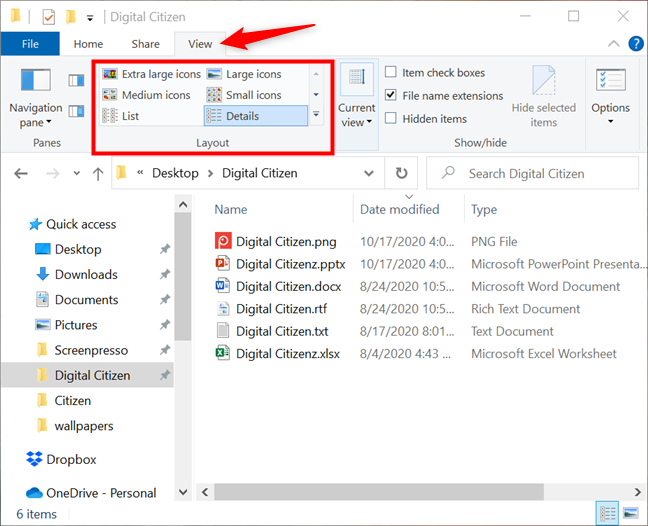
보기는 보기 탭의 레이아웃 섹션에 표시됩니다.
파일 탐색기 창의 크기에 따라 보기 갤러리는 위에서 볼 수 있는 것처럼 축소되거나 아래 이미지와 같이 확장될 수 있습니다.
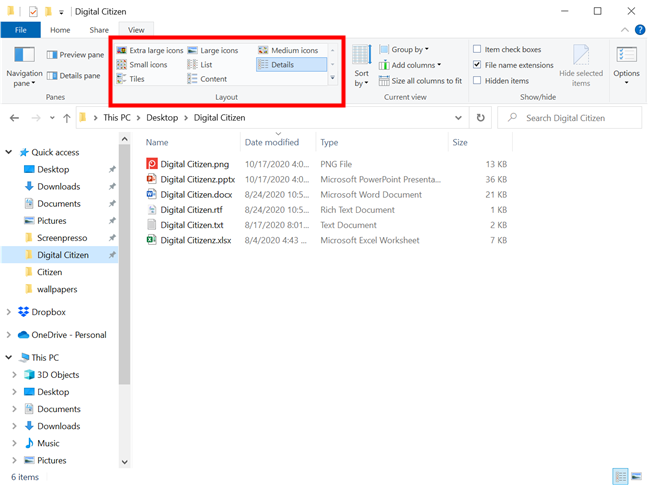
파일 탐색기의 확장된 갤러리
팁: 갤러리 옵션 위에 마우스 포인터를 올리면 아래 창에 해당 선택 항목의 미리보기가 표시됩니다.
갤러리가 작은 경우 사용 가능한 모든 보기에 액세스 하기 위해 파일 탐색기 를 최대화 할 필요가 없습니다. 대신 오른쪽에 있는 두 개의 위쪽 화살표를 사용하여 옵션을 스크롤합니다.
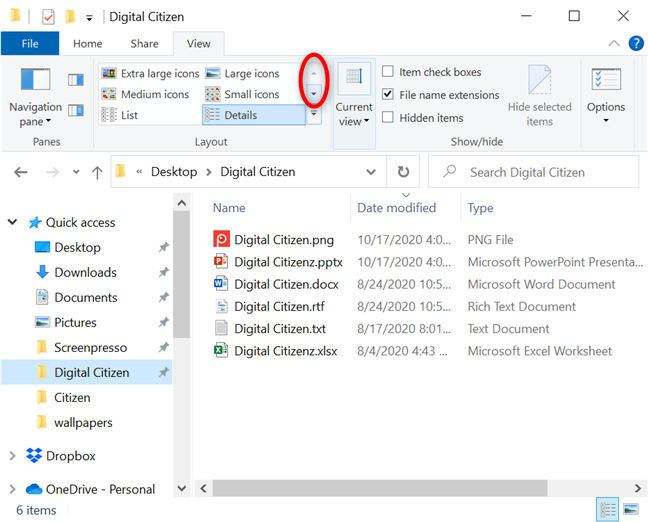
화살표를 사용하여 보기를 이동하세요.
아래에 있는 더보기 화살표 를 클릭하거나 탭 하여 갤러리를 확장할 수도 있습니다.

보기를 변경하는 다른 옵션을 보려면 더보기를 누르세요.
파일 탐색기 의 현재 크기 에 관계없이 Windows 10에서 사용할 수 있는 모든 보기가 표시됩니다 .
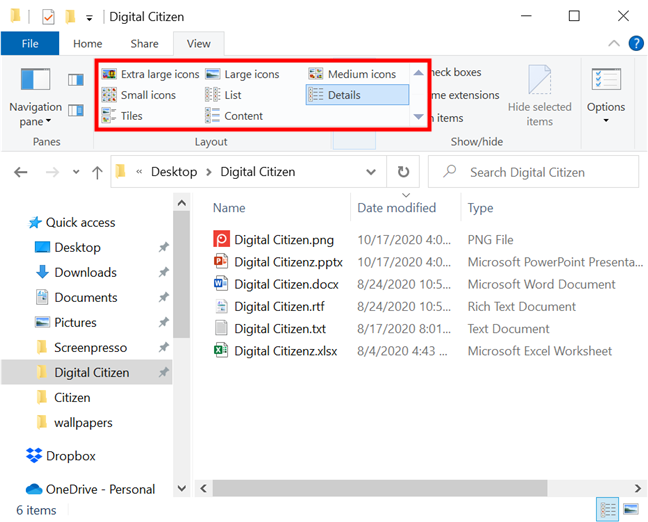
보기 갤러리 확장
팁: 파일 탐색기에서 전문가처럼 파일을 보는 10가지 방법을 읽고 Windows 10에서 보기 탭이 제공 하는 다른 기능에 대해 알아보세요 .
보기에 도달하는 또 다른 방법은 파일 탐색기 창 내의 빈 영역을 마우스 오른쪽 버튼으로 클릭하거나 길게 누르는 것 입니다. 그런 다음 후속 컨텍스트 메뉴에서 보기 를 클릭하거나 탭하여 사용 가능한 동일한 레이아웃 옵션을 확인합니다. 점은 현재 적용된 보기를 나타냅니다.
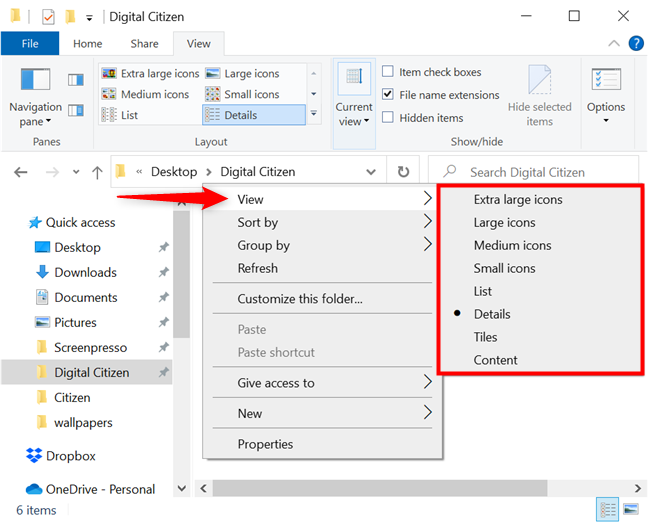
오른쪽 클릭 메뉴에서 보기에 액세스
액세스 방법에 관계없이 파일 탐색기 는 폴더 내용을 볼 수 있는 8가지 방법을 제공합니다. 초대형 아이콘 , 큰 아이콘 , 중간 아이콘 , 작은 아이콘 , 목록 , 세부사항 , 타일 및 내용 .
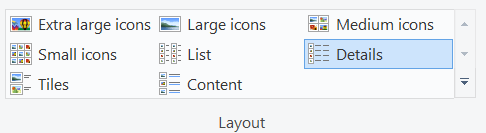
Windows 10 파일 탐색기의 8가지 보기
이러한 레이아웃 중 일부는 항목 콘텐츠와 함께 축소판을 표시하고 다른 레이아웃은 파일 유형에 따라 표준 아이콘을 표시합니다. 파일 및 폴더를 미리 보기 위한 다른 보기는 초대형 아이콘 , 큰 아이콘 , 중간 아이콘 , 타일 및 콘텐츠 입니다.
원하는 보기를 클릭하거나 탭하여 사용할 수 있습니다. 또는 이 가이드의 다음 장에서 각 레이아웃의 바로 가기에 대해 자세히 알아보십시오. 각 보기는 Windows 10에서 각 보기가 수행하는 작업과 이 보기가 어떻게 도움이 되는지 설명합니다.
참고: 폴더의 기본 레이아웃은 보기 템플릿에 의해 결정되므로 파일 탐색기에서 폴더의 보기 템플릿을 변경하여 수정할 수도 있습니다 . 다양한 폴더 보기 템플릿 및 해당 레이아웃에 대해 자세히 알아보려면 기본 템플릿 을 기본 설정에 맞게 구성하는 방법에 대한 자습서를 읽으십시오.
파일 탐색기의 초대형 아이콘 보기
파일 및 폴더의 거대한 아이콘을 표시하는 보기가 무엇인지 궁금하다면 대답은 "매우 큰 아이콘 . 당연히 이 레이아웃은 그래픽 및 비디오 파일 의 최고의 미리 보기를 제공하며 사진, 미디어 파일 및 PowerPoint 프레젠테이션과 관련하여 이 레이아웃을 권장합니다. 그러나 다른 일반 파일의 경우 이 보기는 다른 아이콘 크기 레이아웃보다 더 많은 데이터를 제공하지 않습니다.
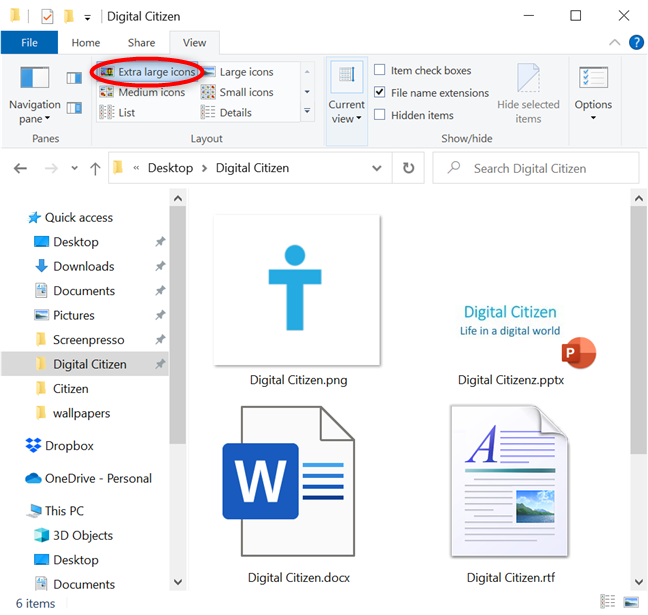
초대형 아이콘 보기는 거대한 미리보기를 표시합니다.
"매우 큰 아이콘" 보기에 액세스하려면 키보드 단축키 Ctrl + Shift + 1 을 사용하십시오 .
Windows 10 파일 탐색기의 큰 아이콘 보기
Windows 10의 두 가지 기본 보기 중 하나인 큰 아이콘 레이아웃은 사진을 열지 않고도 사진을 볼 때 유용합니다. 축소판의 축소판은 이전 옵션으로 얻은 것만큼 크지는 않지만 다른 보기에 비해 크기 때문에 이 레이아웃은 미디어 파일 내부에 있는 내용을 매우 명확하게 보여줍니다. PDF 파일 및 실행 파일과 같은 항목에 대한 일반 아이콘의 경우 파일 탐색기 에서 확대 해도 작은 아이콘보다 더 많은 정보가 표시되지 않습니다.
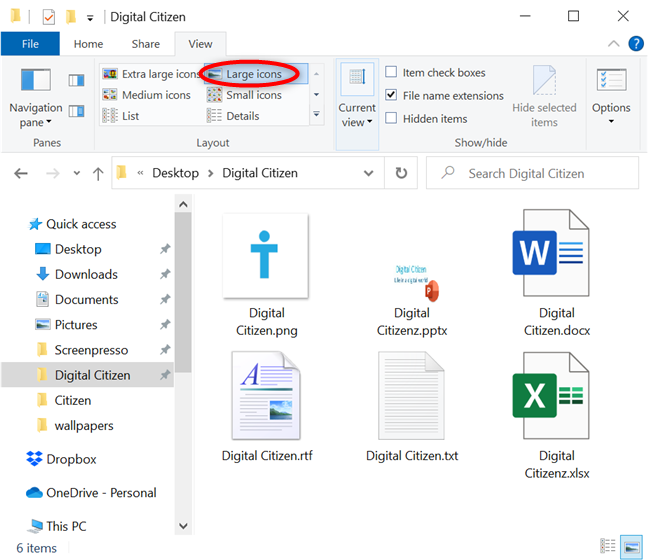
파일 탐색기는 큰 아이콘을 미디어 폴더의 기본 보기로 사용합니다.
또한 Windows 10에서는 파일 탐색기 창의 오른쪽 하단 모서리에 바로 가기를 표시 하여 큰 아이콘 보기에 쉽게 접근할 수 있습니다.
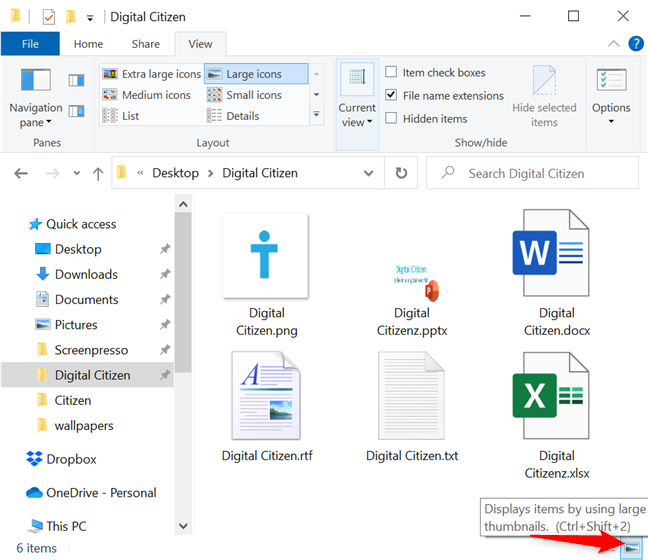
파일 탐색기는 기본적으로 큰 아이콘에 대한 바로 가기를 표시합니다.
위의 이미지에서도 볼 수 있듯이 큰 아이콘 보기에서 파일과 폴더를 표시하려면 키보드에서 Ctrl + Shift + 2 를 동시에 눌러야 합니다 .
참고: 파일 탐색기의 큰 보기 중 하나를 자주 사용하는 경우 Windows 10에서 폴더 아이콘을 변경하여 노란색 바다에 빠지지 않도록 할 수도 있습니다. 🙂
파일 탐색기의 중간 아이콘 레이아웃
파일 탐색기 에서 적용할 때 중간 아이콘 보기는 폴더에 있는 미디어 항목의 내용에 대한 아이디어를 제공합니다. 그러나 썸네일이 여러 유사한 그래픽 파일을 구별할 만큼 충분히 크지 않으므로 특정 이미지나 비디오를 찾으려면 앞의 두 레이아웃을 사용하는 것이 좋습니다. 적당한 크기로 인해 중간 아이콘 보기는 폴더 내의 항목에 대한 좋은 개요를 제공하므로 Windows 10에서 여러 파일을 선택 해야 할 때 권장합니다 .
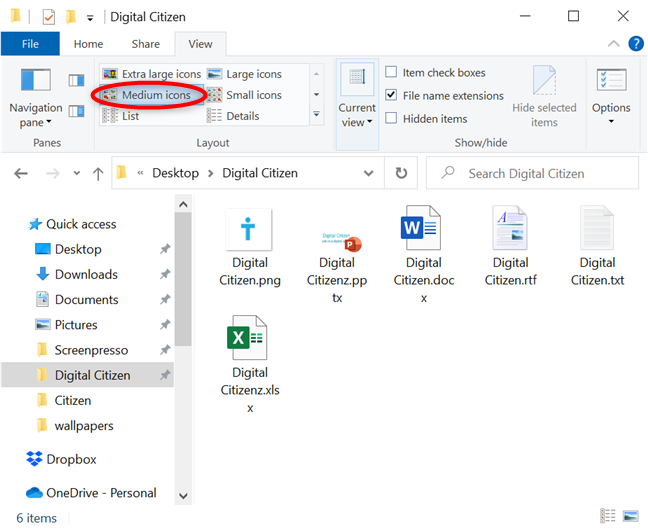
중간 아이콘 레이아웃은 여러 항목을 관리하는 데 유용합니다.
키보드에서 Ctrl + Shift + 3 을 동시에 눌러 중간 아이콘 보기 를 사용합니다 .
Windows 10의 작은 아이콘 보기
파일 탐색기 의 네 가지 아이콘 크기 레이아웃 중 마지막 작은 아이콘 은 다른 세 가지와 다릅니다. 항목이 열에 표시될 뿐만 아니라 이 보기에는 축소판이 표시되지 않으며 대신 파일 옆에 있는 아이콘은 해당 유형(Microsoft Word 문서, PDF, 실행 파일, 그래픽 파일 등)만 나타냅니다.
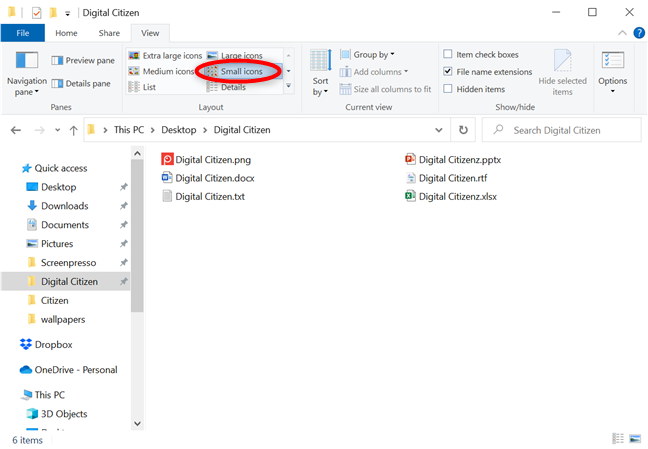
작은 아이콘은 미리보기를 표시하지 않는 유일한 아이콘 크기 레이아웃입니다.
작은 아이콘 레이아웃 을 사용하는 키보드 단축키 는 Ctrl + Shift + 4 입니다.
팁: 파일과 폴더를 작은 아이콘으로 표시하는 보기가 궁금하다면 이 레이아웃만 있는 것은 아닙니다. 우리가 논의하는 다음 두 보기인 List 및 Details 는 동일한 크기의 아이콘을 사용하고 있습니다.
Windows 10 파일 탐색기의 목록 레이아웃
이름에서 예상할 수 있듯이 목록 레이아웃은 파일과 폴더를 작은 아이콘으로 표시하여 세부 정보가 거의 표시되지 않으므로 작은 아이콘 보기 와 거의 구별할 수 없습니다 . 그러나 둘 다 실제 콘텐츠의 미리 보기를 표시하지 않더라도 이들을 구분하는 한 가지 방법은 열을 사용하는 것입니다. 열은 더 넓고 목록 보기에서 항목 이름을 자르지 않습니다. 또한 모든 목록과 마찬가지로 항목을 위에서 아래로 읽을 수 있으며 작은 아이콘 레이아웃은 모든 항목을 왼쪽에서 오른쪽으로 표시합니다.
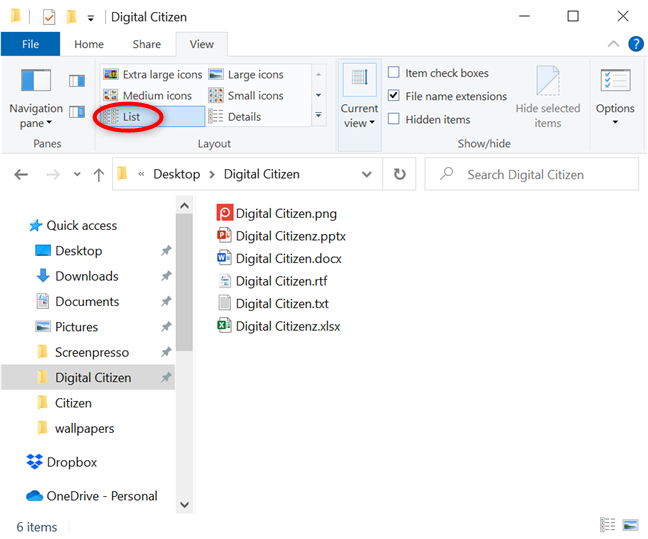
항목 이름을 철저히 살펴보기 위해 폴더의 모든 항목을 나열합니다.
키보드 단축키 Ctrl + Shift + 5 를 사용하여 목록 보기를 사용할 수 있습니다 .
Windows 10의 세부 정보 보기
파일 탐색기 를 사용할 때 레이아웃을 실험해 보면 어떤 보기가 한 눈에 가장 많은 정보를 제공하는지 알 수 있습니다. 이전 옵션은 썸네일에 초점을 맞추거나 항목을 더 빨리 식별하는 데 도움이 되는 개요를 제공했지만 세부 정보 보기는 세부 정보와 함께 각 파일과 폴더를 별도의 행에 표시합니다.
이 기본 레이아웃은 읽기 쉽고 초기 열은 사용된 보기 템플릿에 따라 달라지며 활성 파일 탐색기 창의 항목에 대한 관련 데이터를 표시합니다. 그렇기 때문에 모든 항목에 작은 아이콘이 표시되지만 이 보기는 Windows 10의 파일 및 폴더에 대한 자세한 정보를 보는 데 사용됩니다. 아래 스크린샷은 열이 Name , Date Modified , Type 및 인 경우 가장 일반적인 시나리오를 보여줍니다. 크기 .
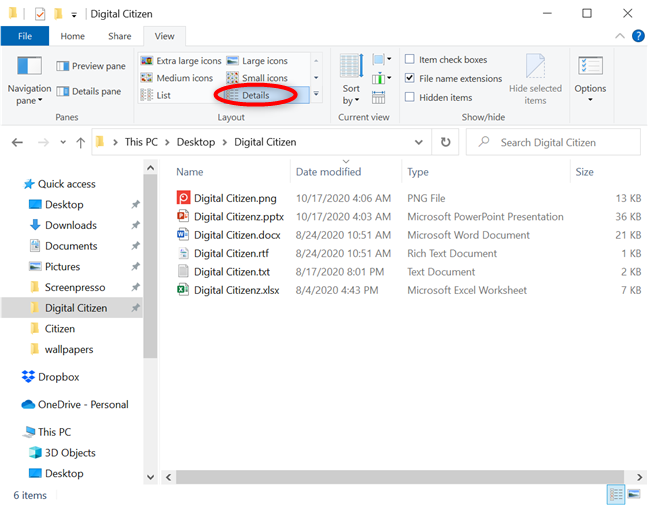
세부 정보 보기로 파일에 대한 모든 정보 보기
세부 정보 레이아웃 에서 항목을 빠르게 볼 수 있는 방법이 필요한 경우 파일 탐색기의 오른쪽 하단 모서리 에 항상 표시되는 바로 가기를 클릭하거나 탭할 수 있습니다 .
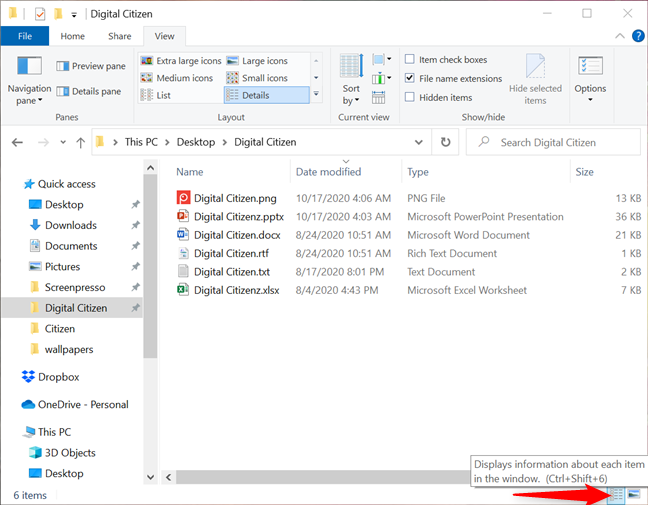
세부 정보에 대한 바로 가기는 기본적으로 파일 탐색기에 표시됩니다.
위의 바로 가기 도구 설명에서도 볼 수 있듯이 키보드 바로 가기 Ctrl + Shift + 6 을 사용하여 자세히 보기에 액세스할 수도 있습니다 .
특히 한 번에 많은 파일을 작업할 때 세부 정보 레이아웃 을 사용하고 권장하는 주된 이유는 더 많은 열을 추가할 수 있기 때문입니다. 또한 파일 탐색기 에서 이 보기를 사용 하여 열 제목별로 파일을 정렬하거나 필요한 기준에 따라 파일을 쉽게 그룹화하고 필터링할 수 있습니다. 자세히 알아 보려면 Windows 10의 파일 탐색기에서 파일 및 폴더를 정렬, 그룹화 및 필터링하는 방법 에 대한 자습서에 자세히 보기가 많이 포함되어 있습니다.
파일 탐색기의 타일 레이아웃
타일 보기에는 항목에 대한 중간 크기 아이콘과 기본 세부 정보가 표시됩니다 . 이를 사용하여 파일의 유형 및 크기에 대한 정보와 축소판을 표시할 수 있습니다. Content 또는 Details 보기 만큼 상세하지는 않지만 Tiles 레이아웃은 Medium 아이콘 과 Content 사이의 유용한 혼합 입니다.
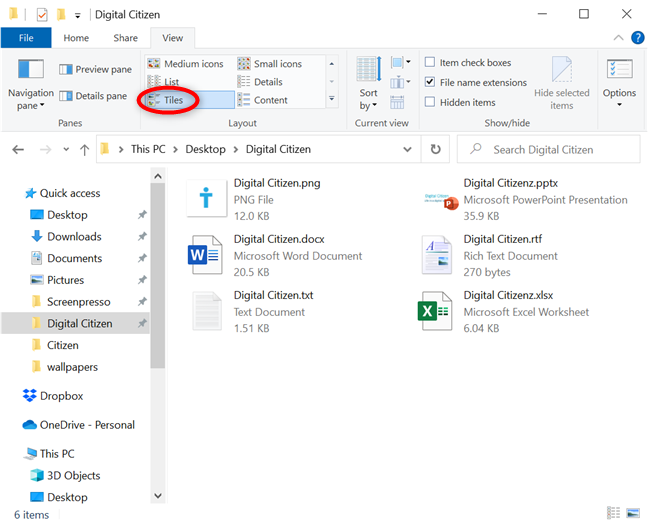
타일 보기로 파일에 대한 기본 정보 얻기
키보드에서 Ctrl + Shift + 7 을 동시에 눌러 Tiles 레이아웃을 적용할 수 있습니다 .
Windows 10 파일 탐색기의 콘텐츠 보기
콘텐츠 보기 는 파일과 폴더를 별도의 행에 나열하여 각 항목에 대해 유형 , 크기 , 수정 날짜 , 치수 또는 작성자 와 같은 추가 세부 정보를 표시 합니다. 이 레이아웃은 타일 및 세부 정보 옵션이 혼합되어 있지만 축소판은 타일 보기 에서 사용되는 것보다 약간 작습니다 . 파일 탐색기 로 탐색할 때 파일에 대한 추가 데이터를 빠르게 확인 하려면 콘텐츠 보기 레이아웃이 최선의 선택일 수 있습니다.
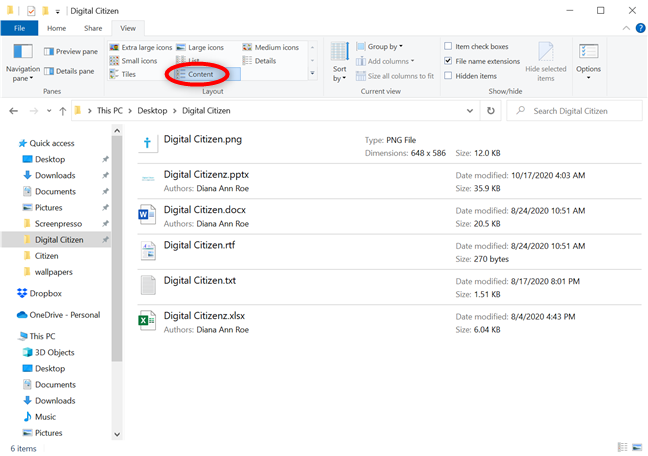
콘텐츠 보기를 사용하여 파일의 작성자 및 콘텐츠에 대한 정보를 빠르게 찾을 수 있습니다.
예상대로 콘텐츠 보기의 키보드 단축키는 Ctrl + Shift + 8 입니다.
팁: Windows 10에서 파일 및 폴더가 표시되는 방식에 대해 변경할 수 있는 다른 사항이 많이 있으며 파일 탐색기를 개선하는 15가지 방법 에 대한 기사에 일부를 포함했습니다 .
어떤 견해를 선호하며 그 이유는 무엇입니까?
파일 탐색기 의 보기는 레이아웃 옵션을 담당하여 표시되는 데이터를 변경하는 데 도움이 됩니다. 운 좋게도 Windows 10은 모든 사용자를 만족시킬 만큼 충분한 보기를 제공합니다. 우리는 주로 Details , Content 및 Large 아이콘 레이아웃을 사용합니다. 이 광범위한 가이드를 읽은 후 파일 탐색기 에서 선호하는 보기 와 그 이유가 궁금합니다. 아래 의견에 알려주십시오.
웹 브라우저를 사용하여 Windows 10 Mobile 및 Windows Phone용 앱을 설치하는 효율적인 방법을 알아보세요.
Windows PC 또는 장치에 연결하는 모든 종류의 미디어 또는 장치에 대한 기본 자동 실행 동작을 변경하는 방법.
Mac에서 작업 그룹을 변경하시겠습니까? Mac이 Windows 또는 Linux를 사용하는 컴퓨터를 포함하여 다른 컴퓨터와 네트워크에서 잘 작동하도록 올바르게 설정하는 방법은 다음과 같습니다.
Android 스마트폰의 빠른 설정, Google 어시스턴트 또는 Google Play 스토어의 손전등 앱을 통해 손전등을 쉽게 켜는 방법을 알아보세요.
TP-Link Wi-Fi 6 라우터에서 IPv6 설정을 어떻게 찾나요? TP-Link 라우터에서 IPv6을 활성화하고 모든 관련 설정을 변경하는 방법. 전문가의 팁도 포함되어 있습니다.
Windows 10에서 Microsoft Edge 다운로드 위치를 변경하고 다운로드 저장 프롬프트를 활성화하는 방법에 대해 알아보세요.
Windows 10 및 Windows 11에서 게임 모드를 켜는 방법을 알아보세요. 최적의 게임 성능을 위한 팁입니다.
화면을 잠글 때 Huawei 스마트폰이 앱을 강제 종료하지 않도록 하는 방법. 바이러스 백신, 자녀 보호 기능, 음성 녹음기, 피트니스 추적기 또는 탐색 앱 비활성화를 중지하는 방법.
iPhone 또는 iPad에서 두 가지 방법으로 언어를 변경하는 방법을 알아보세요! 스페인어, 중국어, 독일어 또는 기타 언어로 전환합니다.
전체 화면 Google Chrome 및 기타 브라우저에 넣는 방법: Mozilla Firefox, Microsoft Edge 및 Opera. 전체 화면 모드를 종료하는 방법.
Windows는 암호를 얼마나 안전하게 저장합니까? 암호를 쉽게 읽는 방법과 보안을 강화하는 팁을 알아보세요.
고급 보안이 포함된 Windows 방화벽이란 무엇입니까? 고급 보안으로 Windows 방화벽을 여는 방법은 무엇입니까? 기존 규칙을 보고 비활성화하거나 제거하거나 속성을 변경하는 방법.
몇 번의 탭으로 iPhone 키보드를 다른 언어 또는 레이아웃으로 변경하는 방법을 알아보십시오! iPhone 키보드를 추가, 변경 및 전환합니다.
내가 가지고 있는 PowerPoint 버전은 무엇입니까? Microsoft PowerPoint의 최신 버전은 무엇입니까? 최신 버전의 PowerPoint로 업데이트하려면 어떻게 합니까?
CMD를 포함하여 Windows Defender 방화벽을 여는 데 사용할 수 있는 모든 방법, 바로 가기 및 명령.
삼성폰에서 Galaxy AI를 더 이상 사용할 필요가 없다면, 매우 간단한 작업으로 끌 수 있습니다. 삼성 휴대폰에서 Galaxy AI를 끄는 방법은 다음과 같습니다.
인스타그램에 AI 캐릭터를 더 이상 사용할 필요가 없다면 빠르게 삭제할 수도 있습니다. 인스타그램에서 AI 캐릭터를 제거하는 방법에 대한 가이드입니다.
엑셀의 델타 기호는 삼각형 기호라고도 불리며, 통계 데이터 표에서 많이 사용되어 숫자의 증가 또는 감소를 표현하거나 사용자의 필요에 따라 모든 데이터를 표현합니다.
모든 시트가 표시된 Google 시트 파일을 공유하는 것 외에도 사용자는 Google 시트 데이터 영역을 공유하거나 Google 시트에서 시트를 공유할 수 있습니다.
사용자는 모바일 및 컴퓨터 버전 모두에서 언제든지 ChatGPT 메모리를 끌 수 있도록 사용자 정의할 수 있습니다. ChatGPT 저장소를 비활성화하는 방법은 다음과 같습니다.
기본적으로 Windows 업데이트는 자동으로 업데이트를 확인하며, 마지막 업데이트가 언제였는지도 확인할 수 있습니다. Windows가 마지막으로 업데이트된 날짜를 확인하는 방법에 대한 지침은 다음과 같습니다.
기본적으로 iPhone에서 eSIM을 삭제하는 작업도 우리가 따라하기 쉽습니다. iPhone에서 eSIM을 제거하는 방법은 다음과 같습니다.
iPhone에서 Live Photos를 비디오로 저장하는 것 외에도 사용자는 iPhone에서 Live Photos를 Boomerang으로 매우 간단하게 변환할 수 있습니다.
많은 앱은 FaceTime을 사용할 때 자동으로 SharePlay를 활성화하는데, 이로 인해 실수로 잘못된 버튼을 눌러서 진행 중인 화상 통화를 망칠 수 있습니다.
클릭 투 두(Click to Do)를 활성화하면 해당 기능이 작동하여 사용자가 클릭한 텍스트나 이미지를 이해한 후 판단을 내려 관련 상황에 맞는 작업을 제공합니다.
키보드 백라이트를 켜면 키보드가 빛나서 어두운 곳에서 작업할 때 유용하며, 게임 공간을 더 시원하게 보이게 할 수도 있습니다. 아래에서 노트북 키보드 조명을 켜는 4가지 방법을 선택할 수 있습니다.
Windows 10에 들어갈 수 없는 경우, 안전 모드로 들어가는 방법은 여러 가지가 있습니다. 컴퓨터를 시작할 때 Windows 10 안전 모드로 들어가는 방법에 대한 자세한 내용은 WebTech360의 아래 기사를 참조하세요.
Grok AI는 이제 AI 사진 생성기를 확장하여 개인 사진을 새로운 스타일로 변환합니다. 예를 들어 유명 애니메이션 영화를 사용하여 스튜디오 지브리 스타일의 사진을 만들 수 있습니다.
Google One AI Premium은 사용자에게 1개월 무료 체험판을 제공하여 가입하면 Gemini Advanced 어시스턴트 등 여러 업그레이드된 기능을 체험할 수 있습니다.
iOS 18.4부터 Apple은 사용자가 Safari에서 최근 검색 기록을 표시할지 여부를 결정할 수 있도록 허용합니다.




























